Якщо ви з нетерпінням чекаєте Windows 10(дата випуску встановлена на 29 липня 2015 р.), то, ймовірно, ви намагаєтесь бути в курсі останніх новин про нову ОС. Сьогодні в Інтернеті гудуть новини про нову програму "Оновлення до Windows 10", яка "магічно" з'явилася, щоб допомогти їм зарезервувати копію нової ОС, коли вона стане доступною. Однак, деякі з вас, можливо, не бачать цього нового додатка. Якщо це так, ви можете спробувати кілька речей.
Ця публікація була оновлена новим рішенням, яке дозволяє повністю обійти програму Get Windows 10 та систему бронювання.
Основний контрольний список
- У вас повинна бути справжня копія Windows (7 або 8.1)
- Користувачам Windows 7 Enterprise, Windows 8 / 8.1 Enterprise або Windows RT / RT 8.1 не буде надано можливість зарезервувати копію Windows 10
- У вас має бути встановлено принаймні Windows 7 SP1 або Windows 8.1
Перевірити наявність оновлень
Якщо ви налаштували Windows не перевіряти наявність оновлень,навіть важливі, це може бути однією з причин того, що ви не бачите додатка Оновлення до Windows 10. Він з’явився в системах користувачів як частина оновлення, оновлення KB3035583. Якщо ви вимкнули оновлення або перешкодили Windows автоматично встановлювати їх, програма не з’явиться. Перейдіть до Панелі управління> Система та безпека> Оновлення Windows і перевірте, чи оновлення включені чи ні. Якщо це вже ввімкнено, натисніть «Переглянути історію оновлень» і подивіться, чи KB3035583 вказаний чи ні. Якщо ні, змушуйте Windows ще раз перевірити наявність оновлень і дозволити їй встановити будь-які нові доступні.
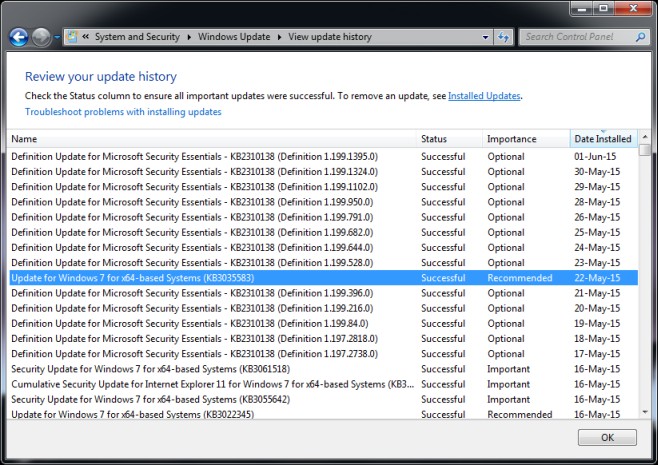
Очікує перезапуск системи
Якщо оновлення належним чином зазначено як узнімок екрана, але піктограму програми все ще не відображається в системному треї, спробуйте перезапустити систему. Деякі оновлення потребують перезавантаження системи, і якщо ви відклали її занадто довго, можливо, програма не відображається.
Перевірте, чи працює GWX.exe
Відкрийте диспетчер завдань і на вкладці "Процеси" шукайте процес під назвою GWX.exe, який повинен працювати. Якщо це не так, перейдіть до C: WindowsSystem32GWX і запустіть файл GWX.exe.
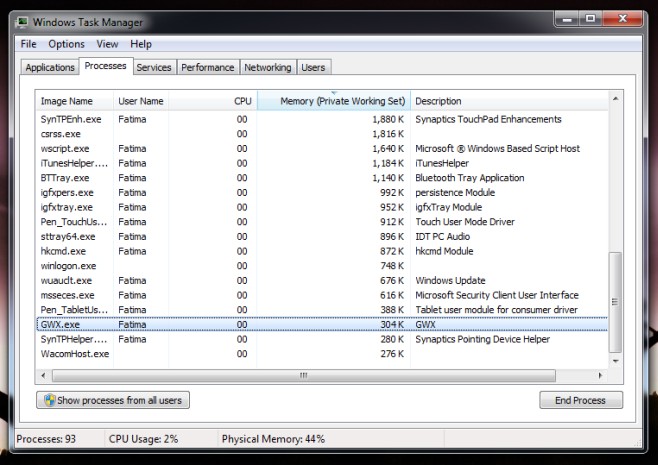
Що пропонує Microsoft
Якщо все інше не вдалося спробувати це, відкрийте Блокнот і вставте наступне;
reg add "HKLMSOFTWAREMicrosoftWindows NTCurrentVersionAppCompatFlagsAppraiser" /v UtcOnetimeSend /t REG_DWORD /d 1 /f schtasks /run /TN "MicrosoftWindowsApplication ExperienceMicrosoft Compatibility Appraiser" :CompatCheckRunning schtasks /query /TN "MicrosoftWindowsApplication ExperienceMicrosoft Compatibility Appraiser" | findstr Ready >nul if NOT "%errorlevel%" == "0" ping localhost >nul &goto :CompatCheckRunning schtasks /run /TN "MicrosoftWindowsSetupgwxrefreshgwxconfig"
Збережіть цей файл з ім'ям Windows10Upgrade.cmd. Ви можете назвати файл будь-чим, крім розширення має бути CMD. Далі запустіть цей файл як адміністратор. Перш ніж ви побачите додаток, може пройти деякий час, до десяти хвилин
Одним із цих кроків має стати програма, яка з’явиться у спробу системи. Переконайтеся, що ви використовуєте його, щоб перевірити, чи ваш ПК повністю сумісний чи не перший, перш ніж ви зарезервували свою копію.
Остаточне рішення
Цей розділ було додано 31 липня 2015 року. Якщо ви все ще не бачите програми Get Windows 10, хвилюватися нічого. Microsoft випустила інструмент, призначений спеціально для завантаження Windows 10 у вашу систему, щоб ви могли оновити до нього або створити інсталяційний диск для нього. Завантажте інструмент і запустіть його. Потім буде завантажено всі файли, необхідні для встановлення Windows 10 (немає очікування і резервування не потрібно), і він проведе вас через процес встановлення. Майте на увазі, що він НЕ перевірятиме сумісність вашого ПК.
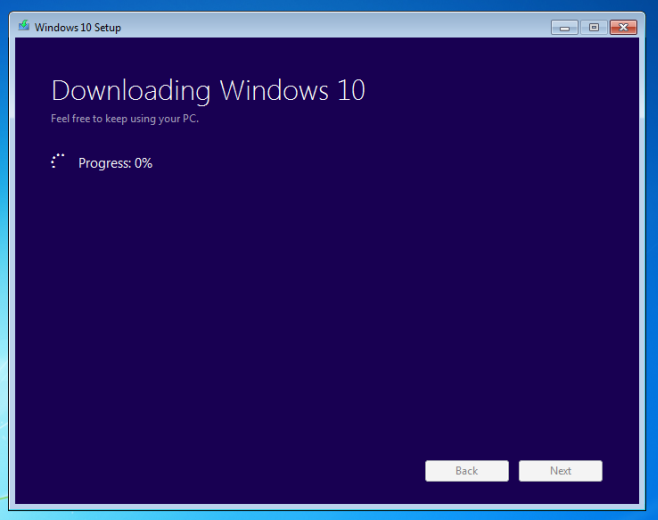
Завантажте інструмент створення медіа у Microsoft



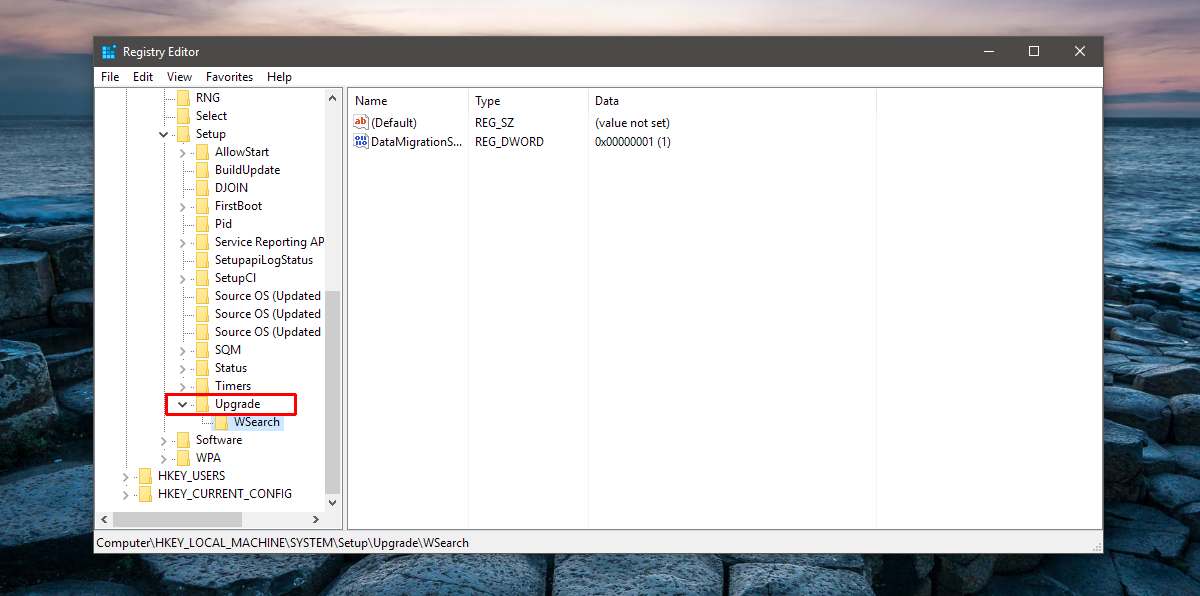









Коментарі